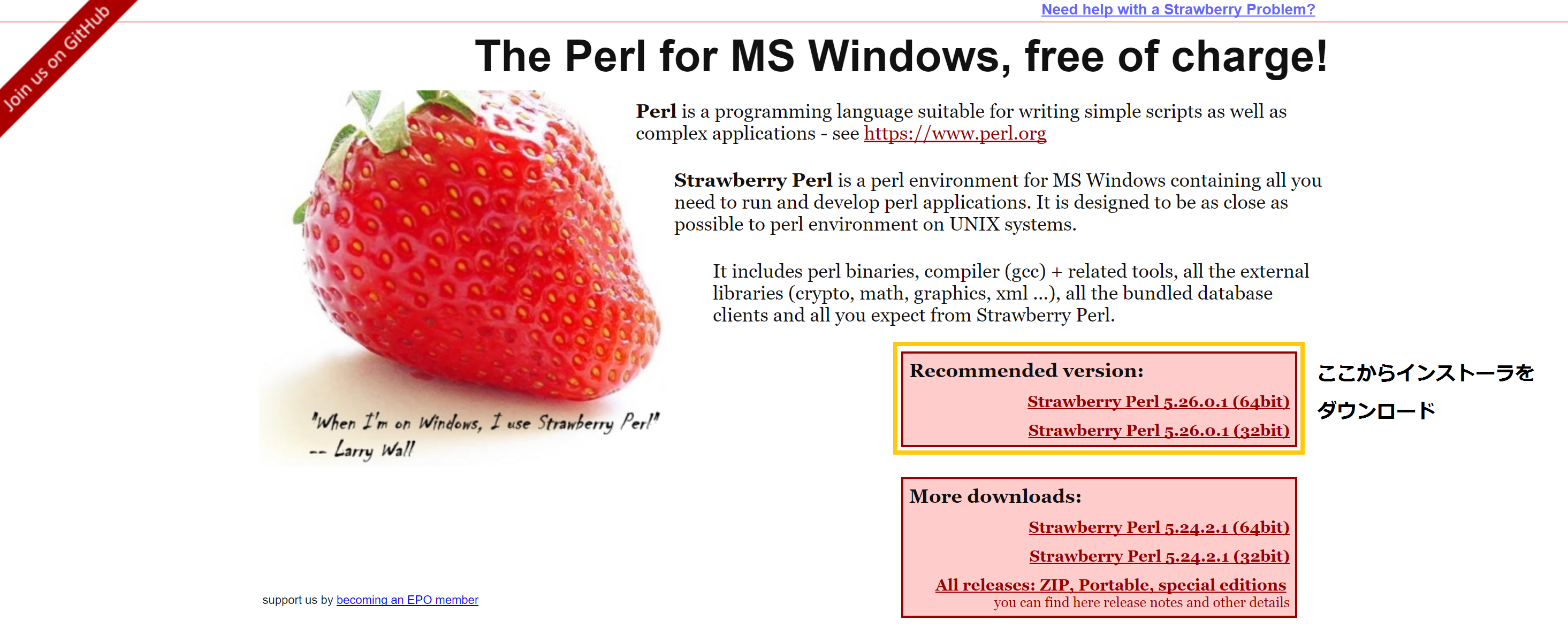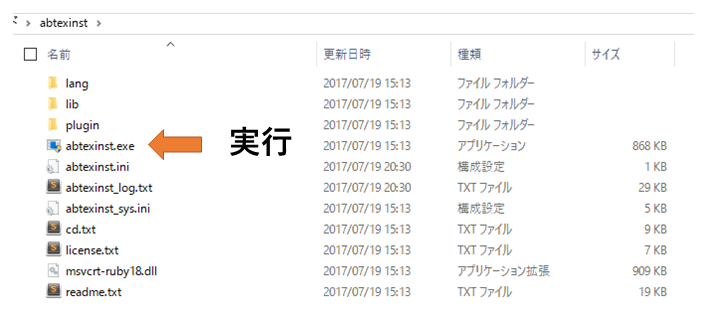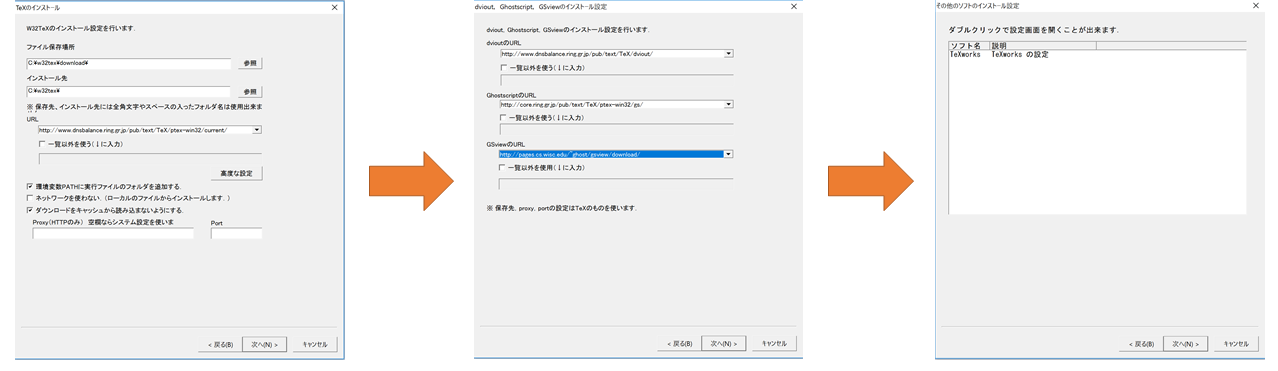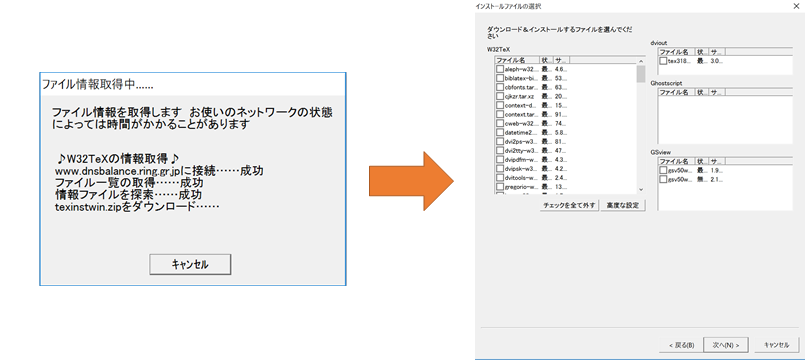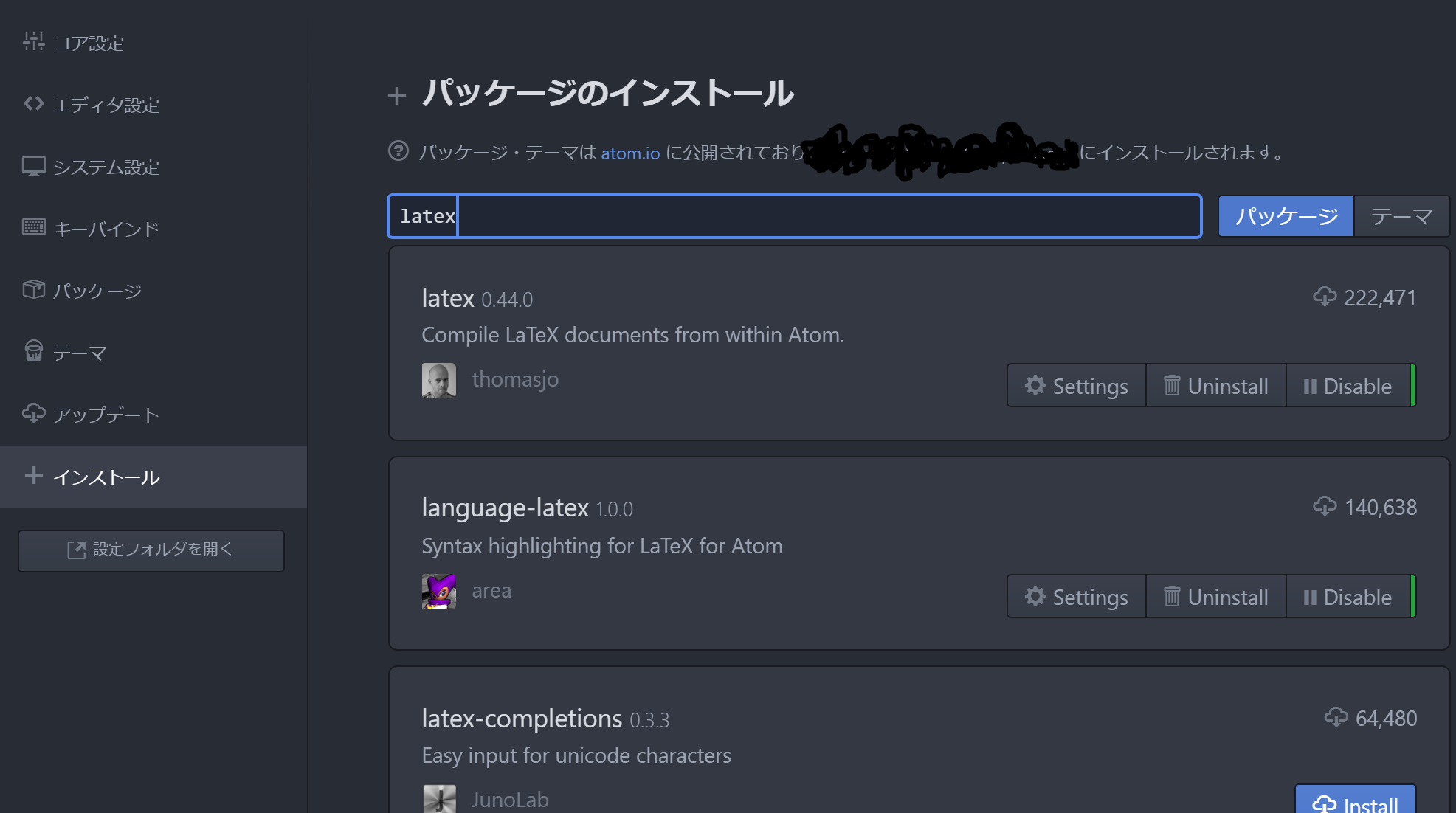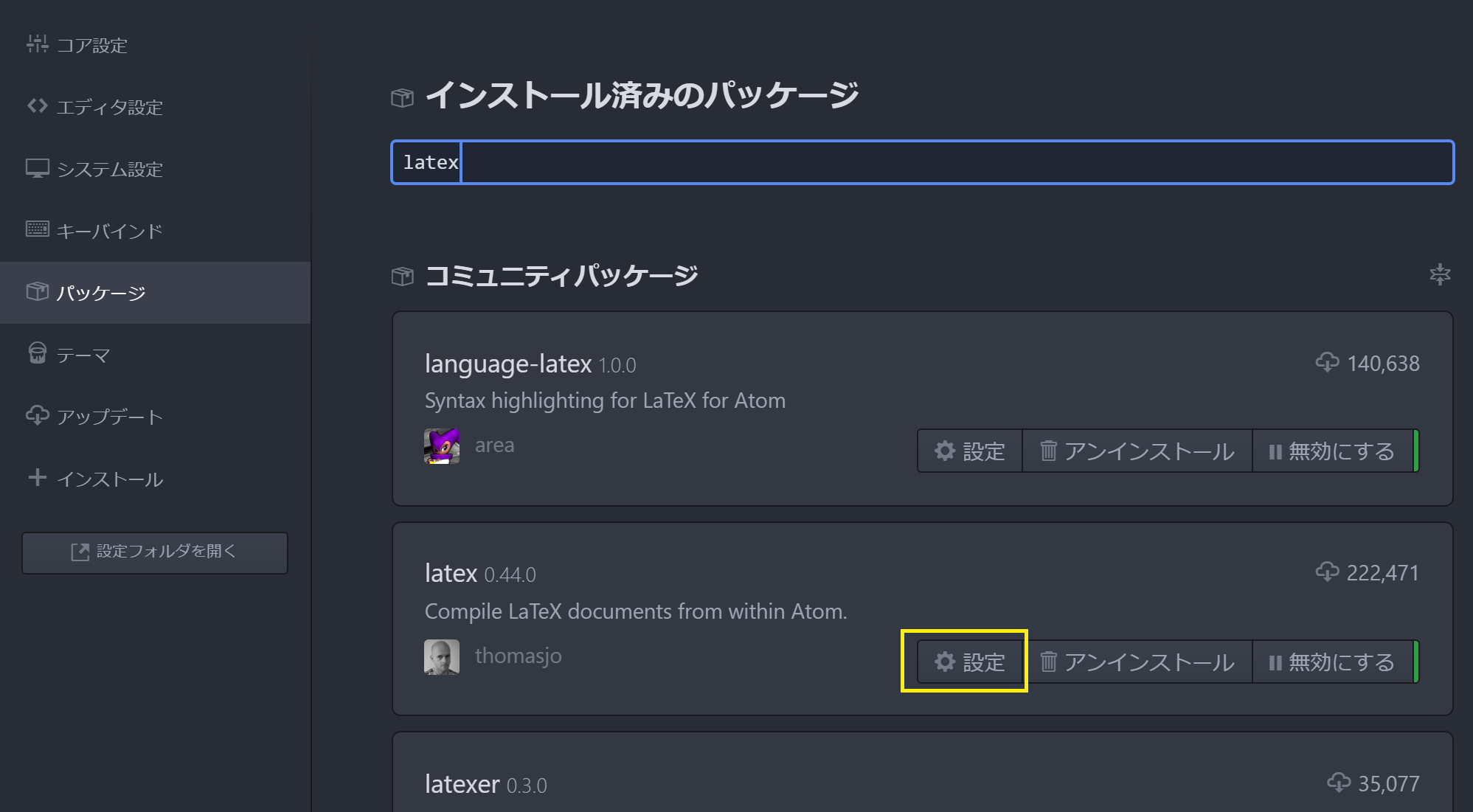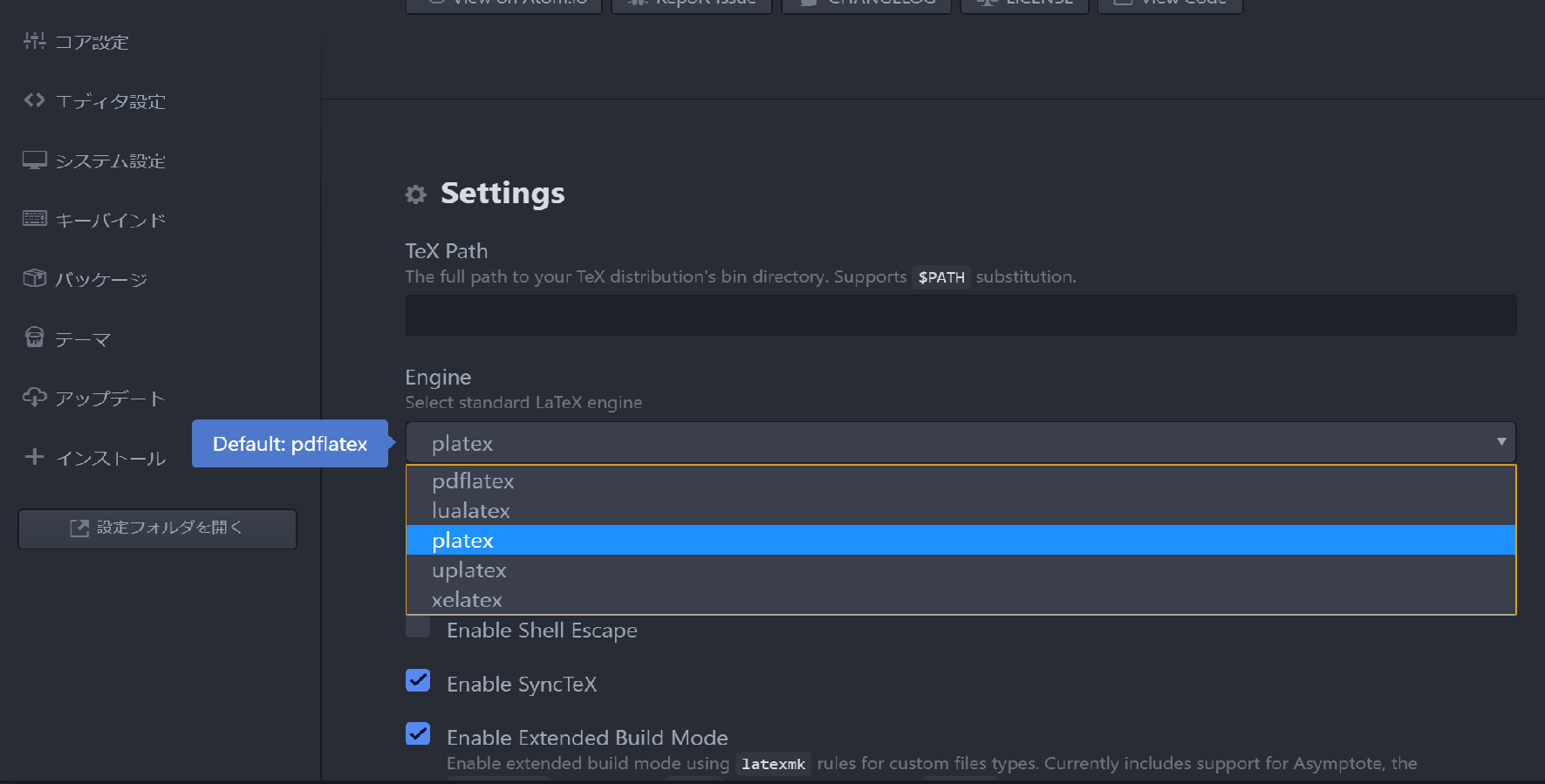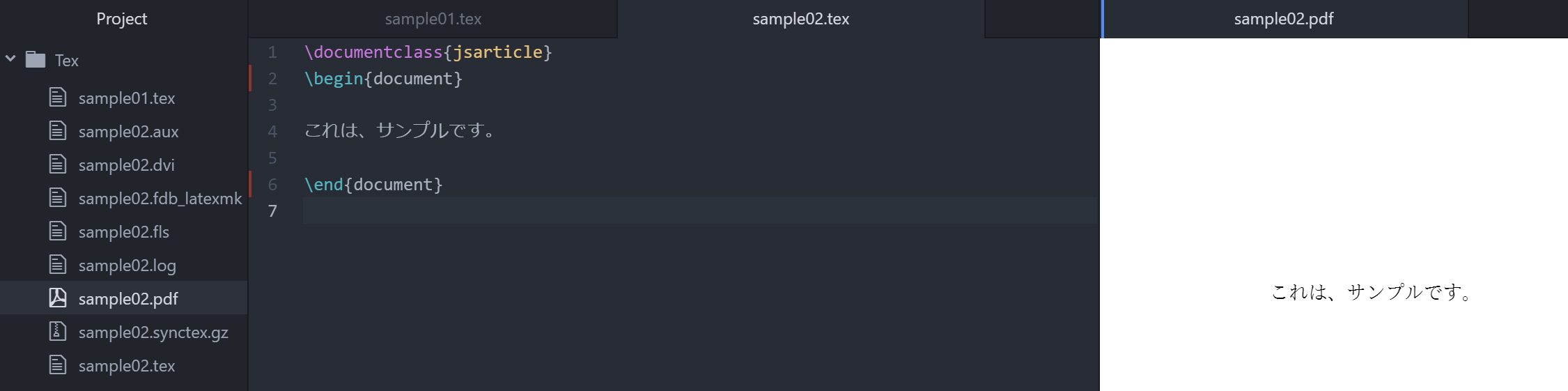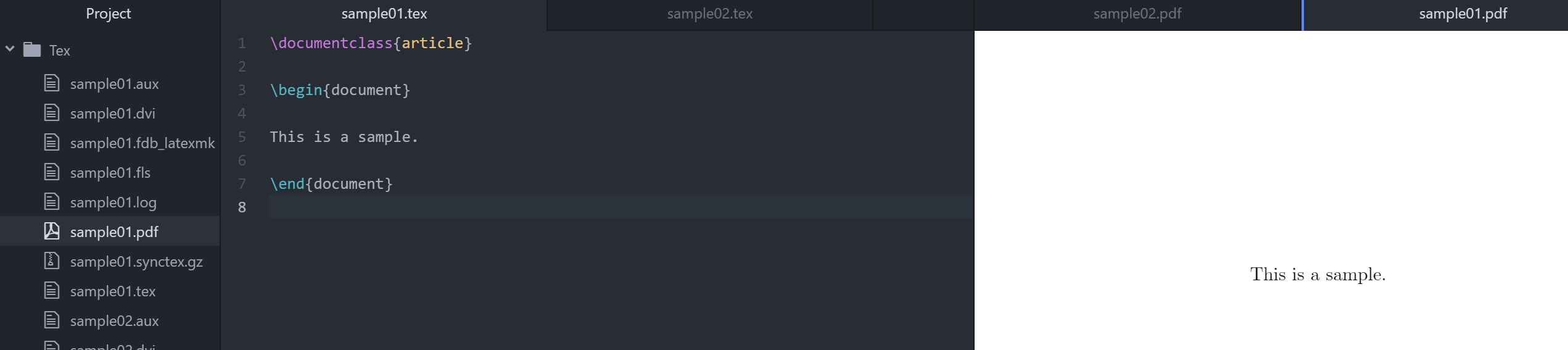はじめに
この記事では、近年Windowsにおいては主流であるAtomエディタを用いて、LaTeXによる文書作成を行うための環境を構築するまでの方法をまとめて紹介しています。
私自身、これまではWinShell→TexWorksという流れでLaTeXの日本語環境は使用してきたのですが、もっさりとした動きやエンコード周りが不便だと感じたのとわざわざLaTeXのためのエディタを使うのも面倒だと思いました。そこで、最近よく使っているAtomに環境を構築してみました。構築するための方法が複数あったり、ドキュメントが多くどれを参考にしたらよいのか分かりづらい部分が多かったので、どなたかの参考になればということでまとめておきます。
ちなみに、先ほど導入したばかりですので、至らぬところもあるかと思います。お気軽にご指摘くださると助かります。
(2018/01/04追記)W32TeXの導入のところで難儀している方が意外といるみたいなので、そのあたりを追記しました。本記事のWindows用の日本語 LaTexのインストールでうまくいかない方は、W32TeXのインストールでうまくいかない場合を参考にしてください。
構築しようとしている環境
- Windows 10 (64bit)
- Atom 1.18.0 (64bit)
- Latexの日本語環境
手順
今回導入を確認した手段はW32TeXを使用したものになります。TeX Liveについての方法は時間があれば確認・追記します。ちなみに、TeX Liveのインストールについてはかなりの時間がかかりますので、そちらで試されたい方は辛抱強くインストールされるのを待つ必要があります。私は我慢できませんでした。。。
Perlのインストール
Atomでは、LaTeXファイルをPDFに変換するために、latexmkを使用します。latexmkを使うためには、Perlが必要となるのでまずはそれをインストールします。インストール方法は簡単で、インストーラをダウンロードしてそれを実行するだけです。インストーラがシステム環境変数へのパスも通してくれるので、こちらで特にすることはありません。
ここからダウンロードできます。
Windows用の日本語 LaTexのインストール
TeXインストーラ 3を用いてダウンロードします。インストール方法は至って簡単で次のように操作します。ステップ3はとても時間がかかるので、気長に待ちましょう(私の環境で30分くらい)。
X32TeXをインストールすると、latexmkコマンドのインストールも同時にされ、パスも自動で通してくれます。
- リンク先のダウンロードしたにある最新版をクリックしてZipファイルをダウンロード
- ダウンロードしたZipファイルを解凍して、abtexinst.exeを実行
- 次の図のようにダウンロード先を適切に設定してインストール完了
ステップ1
W32TeXのインストールでうまくいかない場合
TeXインストーラ 3の途中で失敗している場合、latexmkコマンドがインストールされていない可能性があります。その場合は、再度インストーラを起動して、ダウンロードするURLなどを変えて試してみてください。このとき、インストール済みのものはスキップされるので、フルパッケージをインストールするより時間はかかりません。
latexmkコマンドがインストールされているかどうかの確認は、C:\w32tex\binのフォルダ内にlatexmk.exeが存在するかどうか確認してください。
Atomのパッケージインストール
Atomのパッケージは次のものをインストールします。
- latex: AtomからLaTeXの文書スクリプトをコンパイルするのに必要
- language-latex: Atom内でLaTeXのシンタックスハイライトのために必要
- latexer: AtomでLaTeX周りの自動補完を行うために必要
- pdf-view: AtomのためのPDFビューアー
インストール方法
Atomを開いて、ファイル->環境設定->インストールまで行ってから、それぞれのパッケージ名をSearch packagesから検索してインストールをクリックするだけです。
latexパッケージの設定変更
日本語をコンパイルするためには、platexでコンパイルします。そこで、コンパイルエンジンを変更するために、インストールしたときと同じ場所で、パッケージを選択しlatexパッケージの設定をクリックします。そして、スクロールしたところにあるSettingsのEngineタブの中からplatexを選択します。環境構築自体はこれで終わりです。
LaTeXの使用方法
対象とする日本語のLaTeXファイルを作成して、ファイルを開いた状態でctrl+alt+bでpdfが作られます。クリーンはcrtl+alt+cです。もちろんパッケージのタブの中にあるLaTexからビルドすることの可能です。ビルドを行うと、結果が次の図のように即座に表示されます。
英語についても、この環境で問題なく使用できます。
おわりに
おそらくW32TeXのインストール時に不必要なファイルもインストールしているため、時間が膨大にかかっています。そのため、Atomで今回説明したことができるようにするための最小構成が分かり次第、記事の修正という形で対応しようと思います。